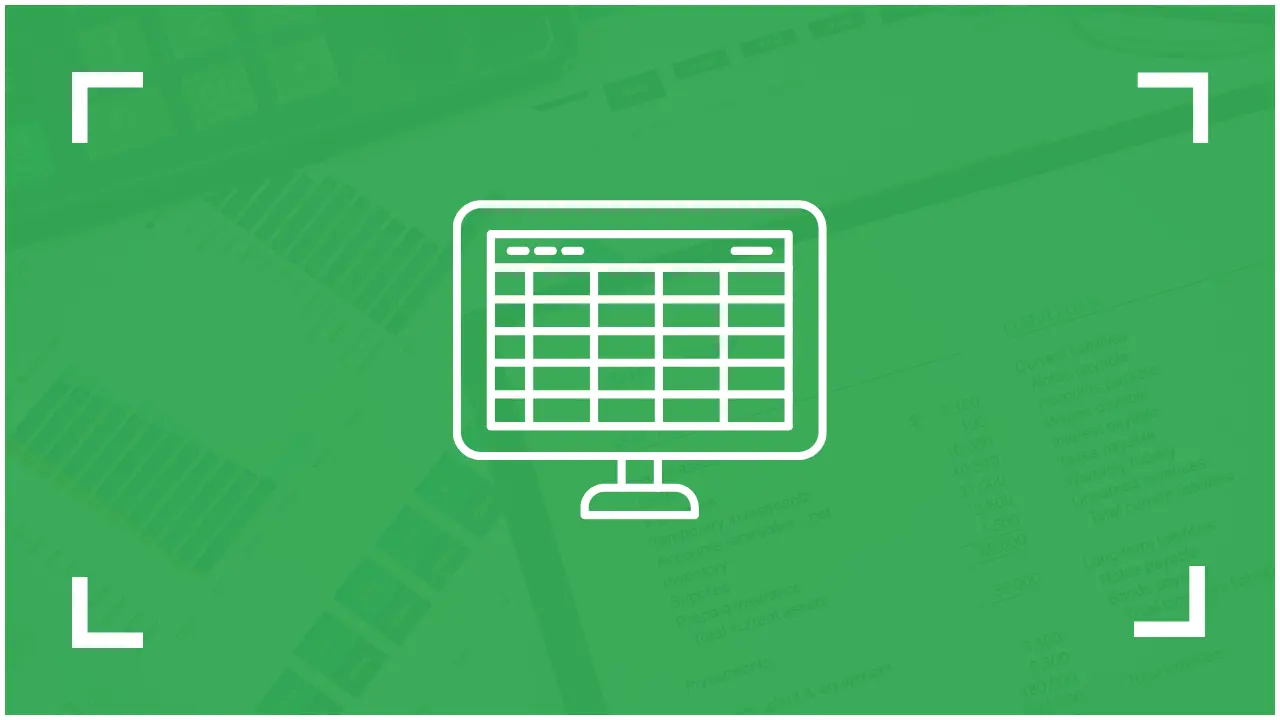Vous perdez encore du temps à supprimer manuellement des lignes vides sur Google Sheets ?
Sur un seul tableau, ça passe. Mais à la longue, ces manipulations répétitives vous ralentissent. Ce qui paraît anodin devient vite un frein.
Que vous manipuliez des bases clients, des suivis de projet ou des tableaux de bord, des lignes vides dispersées vous font perdre en efficacité.
Elles perturbent vos filtres, cassent vos formules, faussent vos analyses.
Bonne nouvelle : vous pouvez supprimer les lignes vides sur Google Sheets en moins de 10 secondes… sans macro, sans script, et sans y passer vos nerfs.
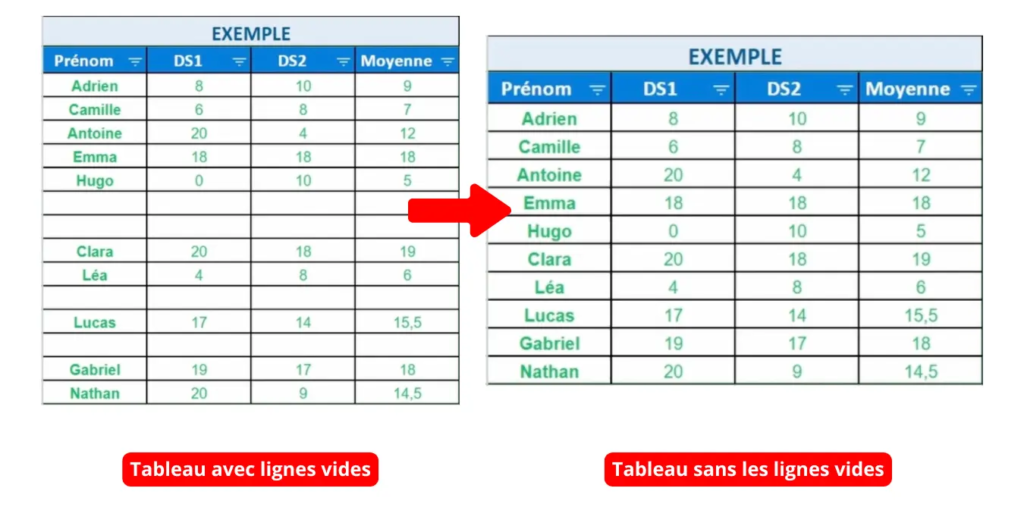
👉 Découvrez notre formation Google Sheets pour aller plus loin
Vidéo : Google Sheets : comment supprimer les lignes vides en 2 clics ?
Dans cette vidéo, Benjamin vous montre comment supprimer rapidement les lignes vides de vos tableaux Google Sheets.
Pourquoi les lignes vides de vos tableaux Google Sheets vous ralentissent
Les lignes vides semblent inoffensives. En réalité, elles posent plusieurs problèmes dès que votre tableau prend de l’ampleur.
Moins de lisibilité, plus de confusion
Votre œil décroche. Un tableau troué est plus difficile à lire, surtout si vous scrollez souvent. Et dans un environnement pro, chaque seconde de lecture compte.
Vos formules sont moins fiables
Certaines fonctions comme SOMME, RECHERCHEV ou FILTRER s’arrêtent net dès qu’elles rencontrent une cellule vide inattendue. Résultat : formules cassées ou résultats incomplets.
💡 Envie d’en savoir plus sur la fonction :
SOMME : Fonction SOMME Google Sheets
RECHERCHEV : RECHERCHEV Google Sheets : Guide Complet
FILTRER : Fonction FILTRE Google Sheets
Risques d’erreurs en cascade
Vous appliquez un filtre, vous triez… et vos données sont mal alignées. Une seule ligne vide au mauvais endroit peut décaler tout votre tableau.
Analyses faussées
Si vous utilisez des tableaux croisés dynamiques, des graphiques ou des exports, les lignes vides faussent les résultats. Et vous perdez confiance dans vos chiffres.
Méthode rapide : triez et supprimez les lignes vides en 3 clics
C’est la méthode la plus simple pour supprimer les lignes vides sur Google Sheets, surtout sur un tableau court ou ponctuel.
Étapes à suivre
- Sélectionnez toutes vos données.
Ne sélectionnez pas uniquement une colonne : prenez l’ensemble de la plage utilisée. - Cliquez sur « Données » > « Créer un filtre ».
Une icône de filtre apparaît sur chaque entête. - Filtrez une colonne de A à Z.
Toutes les lignes vides seront renvoyées en bas du tableau.
Les lignes complètes resteront groupées en haut. - Sélectionnez les lignes vides (tout en bas), faites clic droit > Supprimer les lignes sélectionnées.
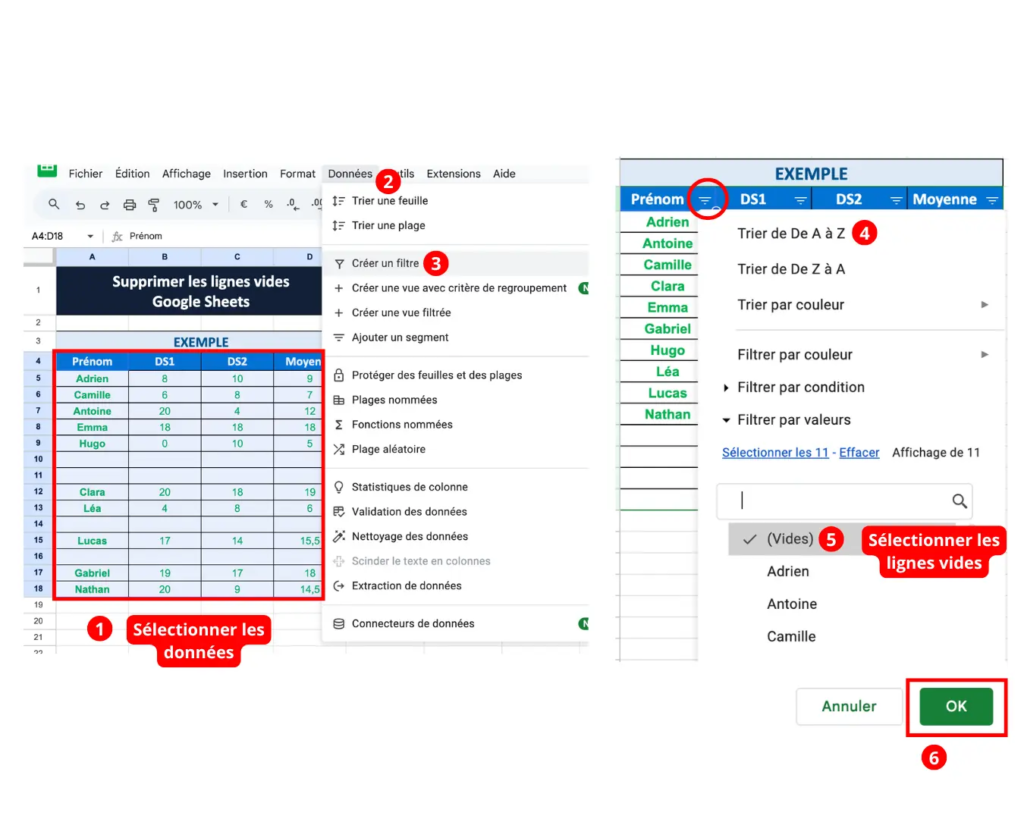

Quand utiliser cette méthode
- Vous avez peu de données
- Vous ne tenez pas à conserver l’ordre initial
- Vous cherchez une solution rapide et sans script
👉 Résultat : en 3 clics, votre tableau est nettoyé. Prêt à être exploité.
Méthode propre : filtrer les lignes vides uniquement
Le tri A-Z est rapide, mais il modifie l’ordre de vos données. Voici une méthode plus précise : filtrer uniquement les cellules vides, sans toucher au reste.
Étapes à suivre
- Sélectionnez toutes les données de votre tableau.
Incluez les entêtes. - Cliquez sur « Données » > « Créer un filtre »
Ou clic droit sur la sélection > « Créer un filtre ». - Sur la colonne à nettoyer, cliquez sur l’icône de filtre.
Un menu déroulant s’ouvre. - Décochez toutes les valeurs sauf « (Cellules vides) ».
Vous ne voyez maintenant que les lignes vides. - Sélectionnez ces lignes filtrées > clic droit > Supprimer les lignes sélectionnées.
- Désactivez le filtre pour retrouver votre tableau, nettoyé mais trié dans le même ordre.
Avantages de cette méthode
- Vous gardez l’ordre d’origine du tableau
- Vous nettoyez même les grands fichiers sans vous perdre
- Moins de risques d’erreur sur les tableaux croisés et les formules liées
🎁 Un cadeau pour vous lancer dans Google Sheets !
Envie de booster vos compétences sans vous engager tout de suite ? On a ce qu’il vous faut : un parcours 100% gratuit pour débuter avec Google Sheets de manière simple, rapide et efficace.
Au programme :
- 9 modules clairs et progressifs.
- Des vidéos pratiques pour apprendre pas à pas, comme si vous étiez en formation.
Conserver l’ordre d’origine des vos données Google Sheets après suppression
Trier ou filtrer fonctionne bien. Mais si l’ordre de vos données a une valeur métier (ex : suivi chronologique, priorités clients), vous devez le rétablir après nettoyage.
Astuce : créer une colonne d’ordre temporaire
- Ajoutez une nouvelle colonne à gauche ou à droite de vos données.
Nommez-la par exemple Ordre. - Dans la première cellule (ex : B2), tapez
1, puis juste en dessous2. - Sélectionnez les deux cellules, puis faites glisser vers le bas.
Vous obtenez une numérotation continue (1, 2, 3, etc.) - Appliquez maintenant l’une des deux méthodes précédentes pour supprimer les lignes vides.
- Une fois terminé, cliquez sur la colonne « Ordre » > Filtrer de A à Z.
Vous retrouvez exactement l’ordre d’origine. - Supprimez la colonne « Ordre » si vous n’en avez plus besoin.
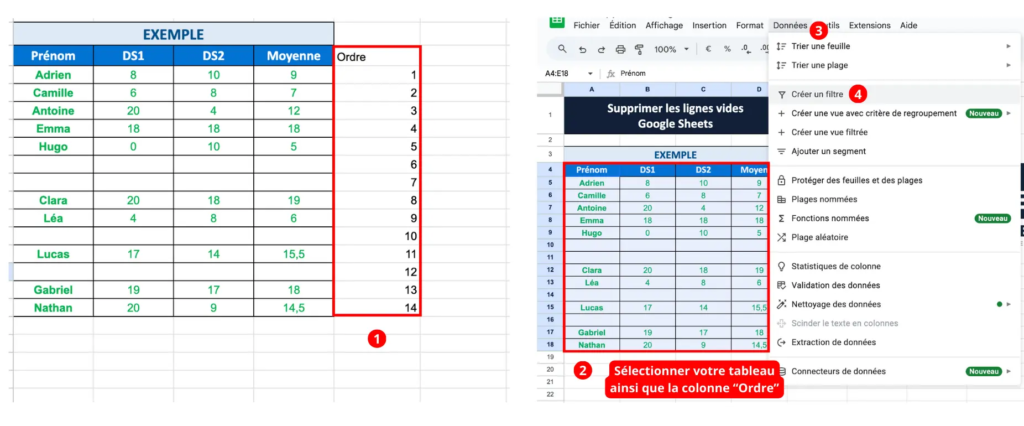
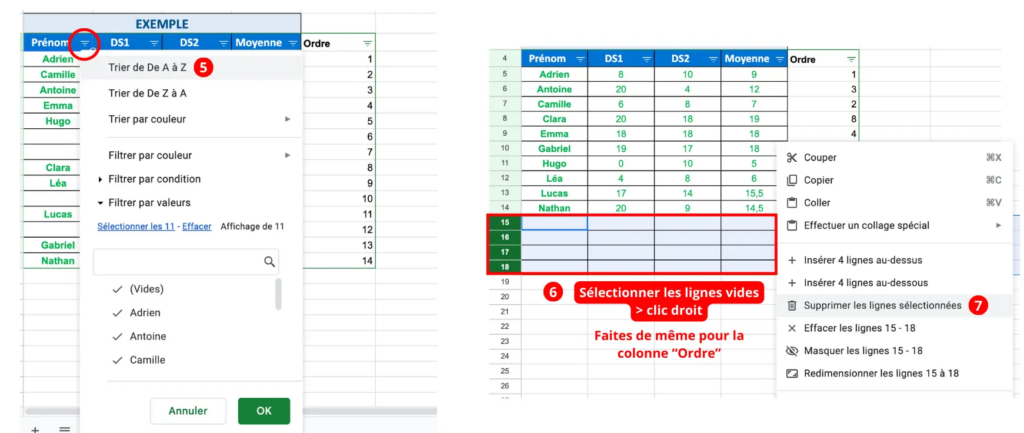
Pourquoi cette méthode est clé
- Elle évite les confusions post-nettoyage
- Elle fonctionne même sur des tableaux avec des doublons ou des prénoms similaires
- Elle sécurise les étapes de traitement si vous exportez vos données
Pour aller plus loin
Supprimer les lignes vides sur Google Sheets ne devrait jamais être une corvée.
Vous avez désormais 3 méthodes simples et efficaces à votre disposition :
- Le tri rapide pour tout envoyer en bas
- Le filtrage précis pour isoler uniquement les lignes vides
- L’ordre conservé grâce à une colonne temporaire
Appliquez la méthode adaptée à votre tableau, et vous éviterez les erreurs, les lenteurs, et les analyses faussées.
🚀 Passez à la vitesse supérieur avec la formation complète !
Vous avez découvert les bases avec nos modules gratuits ? Il est temps d’aller plus loin. Notre formation complète Google Sheets 2.0 est conçue pour vous rendre 100% autonome, même sur les fonctions les plus avancées.
Au programme :
- Formation complète et certifiante, des bases aux formules avancées.
- Un accompagnement par un formateur expert.
- Des exercices pratiques, pour consolider ce que vous apprenez.
- Possibilité de financement via le CPF ou votre OPC.
Vos questions les plus fréquentes
Filtrez par cellules vides, sélectionnez les lignes affichées, supprimez-les.
Ajoutez une colonne d’ordre, supprimez les lignes vides, puis triez selon l’ordre initial.
Filtrez uniquement cette colonne, isolez les vides, puis supprimez les lignes affichées.